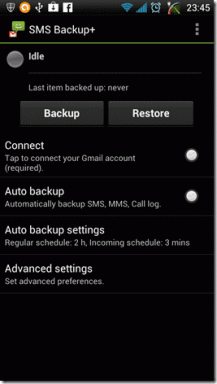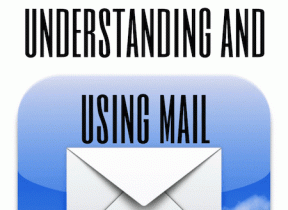Top 8 moduri de a remedia problema MIUI cu widgeturi care nu funcționează
Miscellanea / / November 29, 2021
MIUI este una dintre cele mai populare interfețe mobile. Dezvoltat intern de Xiaomi, este puternic personalizat pentru a modifica experiența utilizatorului pe care o obțineți în stoc Android. În cel mai recent MIUI 11, mai mulți au suportat noile funcții, dar mulți se luptă cu widget-urile, deoarece nu funcționează pentru ele. Acest lucru poate fi frustrant pentru cei care se bucură și folosesc widget-urile în mod regulat.

Widgeturile sunt distractive, informativ, și foarte personalizabil dacă știi ce faci. De asemenea, pot consuma o mulțime de resurse de sistem, inclusiv sucul bateriei. Ai grijă de aceste mici nuanțe atunci când le folosești.
Sa incepem.
1. Creați un widget nou
Poate o eroare sau o eroare simplă, banală este responsabilă pentru ca widgetul să nu funcționeze sau pentru eroarea de actualizare? De asemenea, acest lucru poate face ca aplicația să nu se lanseze atunci când atingeți ea. Deci, apăsați lung pe widget și apăsați pe Eliminare pentru a-l șterge.


Apoi, apăsați lung pe ecranul de start și selectați Adăugați widget-uri. Acest lucru va varia în funcție de lansatorul pe care îl utilizați. eu am
Microsoft Launcher instalat. Puteți folosi oricare altul și există câteva opțiuni interesante disponibile în Magazinul Play.

Derulați sau căutați widgetul pe care doriți să îl adăugați, apăsați și mențineți apăsat pe widget pentru a-l trage pe ecranul de pornire. În funcție de widget-ul și aplicația căreia îi aparține, vi se poate cere să o configurați.
2. Dezactivați optimizarea MIUI
Deschideți Setări și sub Despre telefon, atingeți de 10 ori titlul versiunii MIUI. Ar trebui să vedeți o fereastră pop-up care spune „Acum ești dezvoltator”. Căutați Activați optimizarea MIUI în căutarea Setări și atingeți pentru a o deschide.


Derulați până în partea de jos a ecranului și dezactivați această setare. În mod implicit, este activat. Dacă observați erori și erori pe dispozitiv sau anumite funcții care nu funcționează conform așteptărilor, puteți oricând să reactivați acea setare.

De asemenea, pe Guiding Tech
3. Permisiune de a lucra în fundal
O mulțime de skinuri Android distrug procesele aplicațiilor de fundal pentru a îmbunătăți durata de viață a bateriei. MIUI 11 se angajează, de asemenea, într-o astfel de strategie pentru un management mai bun al RAM. Deschide Setări, atinge Aplicații și selectează Permisiuni.


Selectați Pornire automată și asigurați-vă că aplicațiile dvs. au această permisiune activată. Acesta va permite aplicației să funcționeze în fundal, iar dacă MIUI încheie procesul, se va porni automat.


4. Afișează ferestre pop-up
Widgeturile depind de aplicația pentru a colecta și a prezenta informații pe ecran. Ar putea fi o eroare specifică aplicației, care are ca rezultat ca widgeturile MIUI 11 să nu funcționeze. Apăsați lung pe widget și selectați Informații aplicație. Dacă nu vedeți această opțiune, deschideți Setări > Aplicații și căutați și deschideți aplicația al cărei widget nu funcționează.


Accesați Alte permisiuni aici și activați Afișare ferestre pop-up în timp ce rulați în fundal.


Creați un widget nou dacă vechiul widget MIUI 11 încă nu funcționează.
5. Reinstalați din Magazin Play
Ai descărcați aplicația? Recomand să dezinstalați aplicația și să o reinstalați din Magazinul Play. Va dura doar un minut și, din moment ce majoritatea aplicațiilor vin cu o caracteristică pentru a face o copie de rezervă locală sau în cloud, aceasta nu ar trebui să fie o problemă.
6. Economisi de baterie și ucigași de sarcini
Primul lucru pe care trebuie să-l știți este că aplicațiile task killer nu funcționează. Veți ajunge să consumați și mai multe resurse decât înainte, deoarece procesele pe care le-ați ucis vor reporni pur și simplu.
Dezinstalați sau dezactivați toate aplicațiile de economisire a bateriei și de ucidere a sarcinilor de pe smartphone-ul dvs. Verificați din nou dacă widget-ul MIUI funcționează sau nu. Dacă nu, aplicația este de vină. Puteți fie să scăpați de ele, fie să puneți pe lista albă aplicația din acele aplicații.
De asemenea, pe Guiding Tech
7. Actualizați sistemul de operare și aplicația
Deschide Setări și sub Despre telefon, selectează Actualizare sistem.


Verificați dacă există o actualizare a sistemului de operare și aplicați dacă există. Se știa că o versiune recentă a MIUI 11 provoacă tot felul de probleme cu widget-urile, dar a fost rezolvată ulterior.


Deschideți Magazinul Play și căutați aplicația ale cărei widget-uri nu funcționează. Verificați dacă există o actualizare și dacă există una, atunci ar trebui să instalați acea actualizare. Pentru asta, veți vedea butonul Actualizare în loc de Deschidere în partea de sus în Magazinul Play. De asemenea, puteți vedea o listă de actualizări disponibile pentru toate aplicațiile instalate sub Aplicațiile și jocurile mele.
8. Schimbați Lansatorul
Ce launcher folosesti? Este posibil ca setările lansatorului să fie încurcate sau să existe un conflict sau chiar o eroare care împiedică widget-urile să funcționeze corect pe MIUI 11? Treceți înapoi la sistem sau Lansatorul MIUI și vezi dacă funcționează. Dacă se întâmplă, aveți nevoie de un nou lansator. Am analizat mai multe lansatoare minunate precum Nova, Acțiune, lansatorul Microsoft și multe altele.
Widget Spinner
Ne bazăm pe widget-uri pentru a ne oferi informații foarte necesare într-o privire fără a deschide aplicația. Ele acționează și ca o comandă rapidă către aplicația principală, reducând numărul de atingeri necesare altfel. Widgeturile sunt minunate, dar numai până când funcționează corect. Atunci când widget-urile nu funcționează sau nu mai funcționează în MIUI, avem probleme.
Urmatorul: V-ați întrebat vreodată care este diferența dintre o aplicație și un widget? Iată o comparație aprofundată între cele două. Aflați cum sunt similare, cum diferă și cum se comportă sau funcționează.